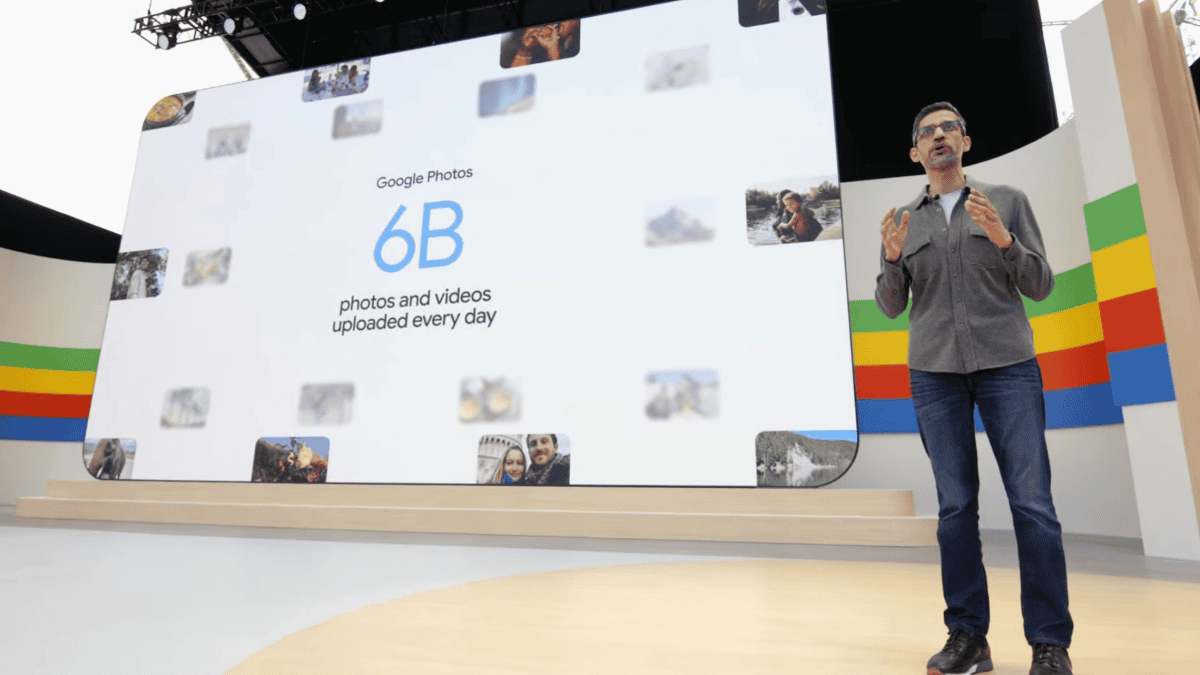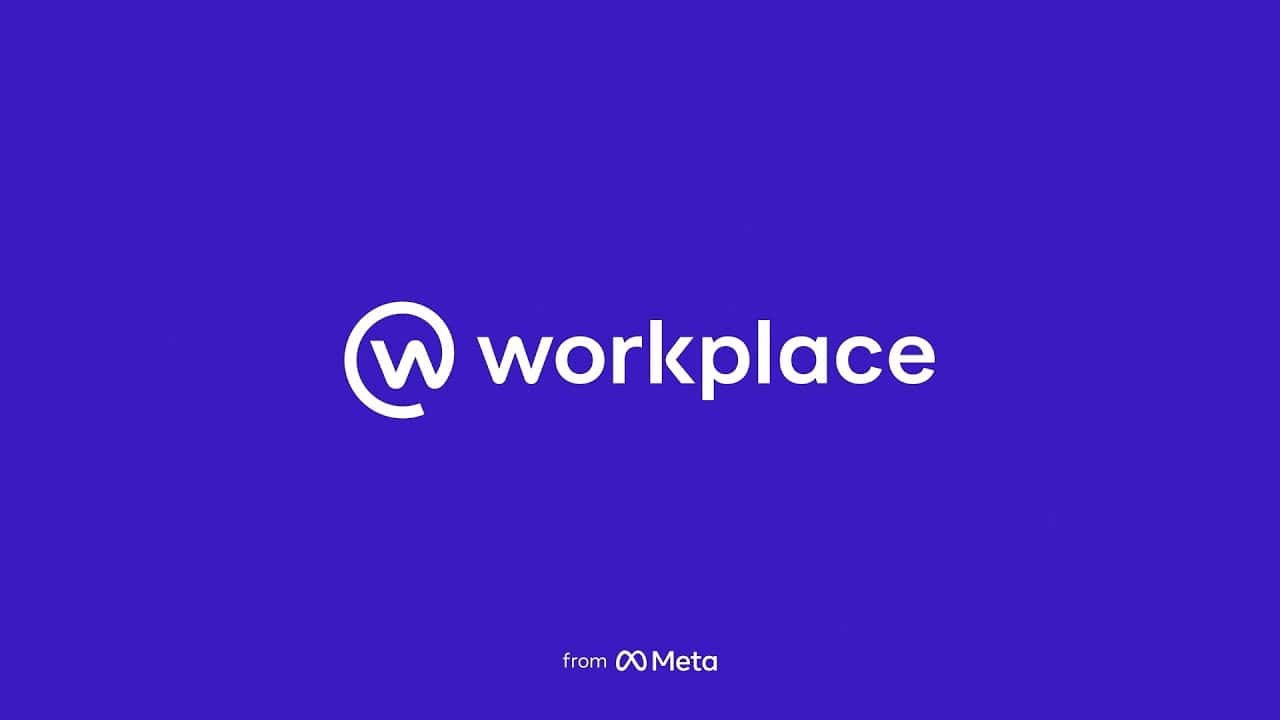Windows의 새로운 Apple 장치 앱을 사용하여 iPhone을 컴퓨터에 백업하는 방법
정말 오랜만이군요.
2 분. 읽다
에 게시됨
공개 페이지를 읽고 MSPoweruser가 편집팀을 유지하는 데 어떻게 도움을 줄 수 있는지 알아보세요. 자세히 보기
주요 사항
- 이제 Microsoft의 새로운 "Apple Devices" 앱을 사용하면 iPhone 데이터를 노트북에 쉽게 백업할 수 있습니다.
- 또한 이미지 전송, 업데이트 등을 수행할 수 있습니다.
- 방법은 다음과 같습니다.
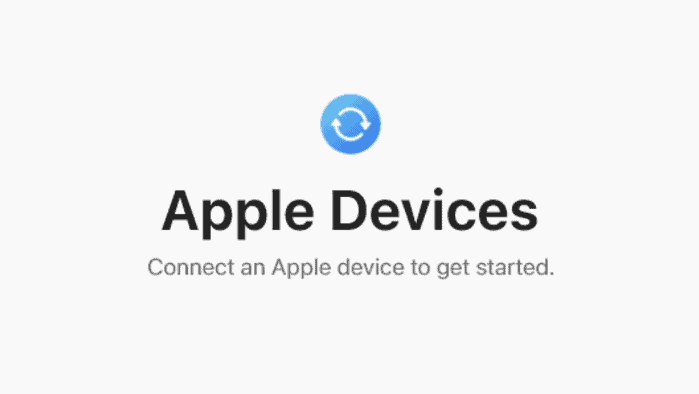
iPhone을 컴퓨터에 쉽게 백업하고 싶으십니까? 음, Microsoft는 최근 iOS 사용자를 위해 만들어진 Apple Devices라는 새로운 앱을 출시했습니다.
이제 Microsoft Store에 출시된 이 앱을 사용하면 Apple 장치를 쉽게 관리할 수 있습니다. 즉, iPhone 및 iPad의 데이터를 백업/복원할 수 있을 뿐만 아니라 이미지 전송, 업데이트, 음악 동기화 등을 수행할 수 있습니다.
더 이상 고민하지 않고 이를 수행하는 방법은 다음과 같습니다.
Windows의 새로운 Apple 장치 앱을 사용하여 iPhone을 컴퓨터에 백업하는 방법
1. 다음에서 새로운 Apple 기기 앱을 다운로드하세요. 마이크로 소프트 스토어 데스크톱에서 Windows 10 이상을 실행하고 있는지 확인하세요.
2. 이동 일반 > 백업 필요에 따라 이 두 가지 옵션 중 하나를 선택하세요.
- iPhone의 가장 중요한 데이터를 iCloud에 백업하세요.
- iPhone의 모든 데이터를 이 컴퓨터에 백업하세요.
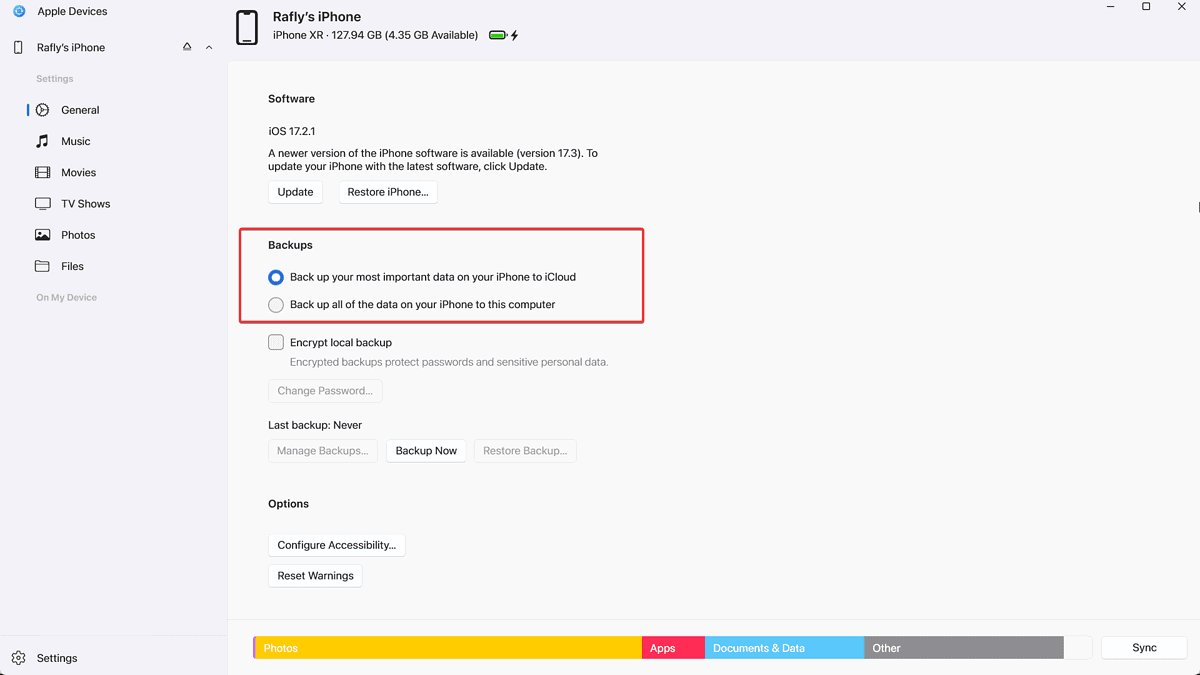
3. 또한 다음을 선택할 수도 있습니다. 로컬 백업 암호화 데스크탑에 저장되어 있는 iPhone 데이터를 비밀번호로 보호하려면 상자를 선택하세요.
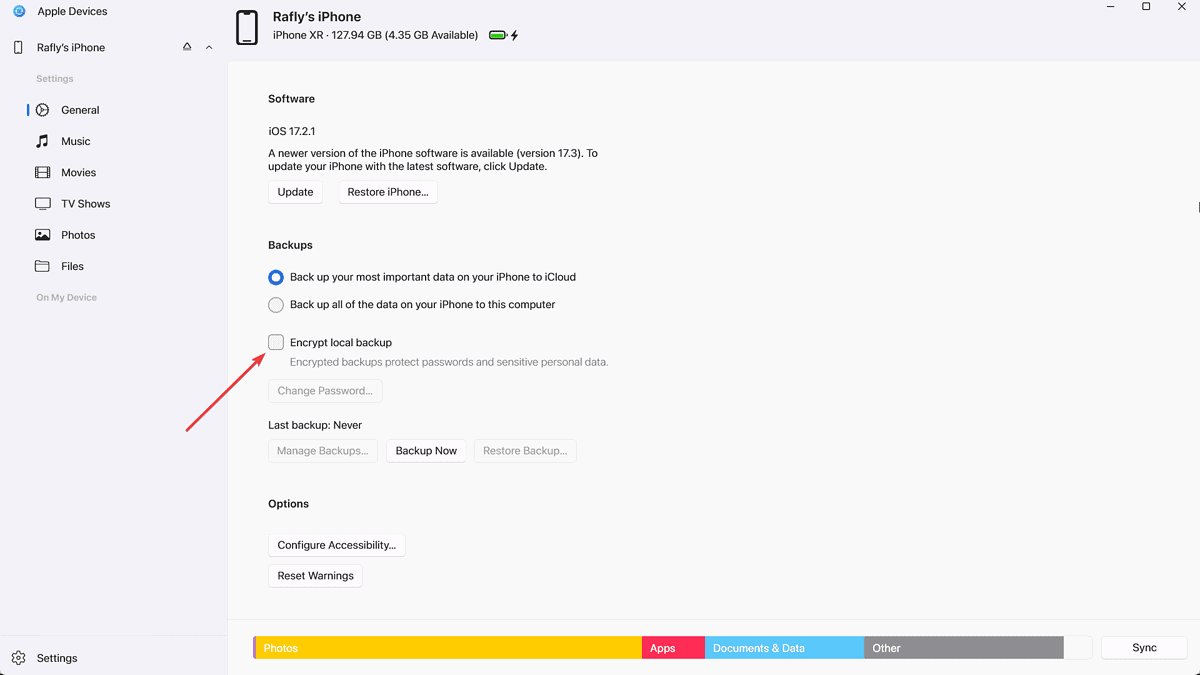
4. 클릭 백업 지금 프로세스를 시작한 다음 iPhone에 비밀번호를 입력하세요.
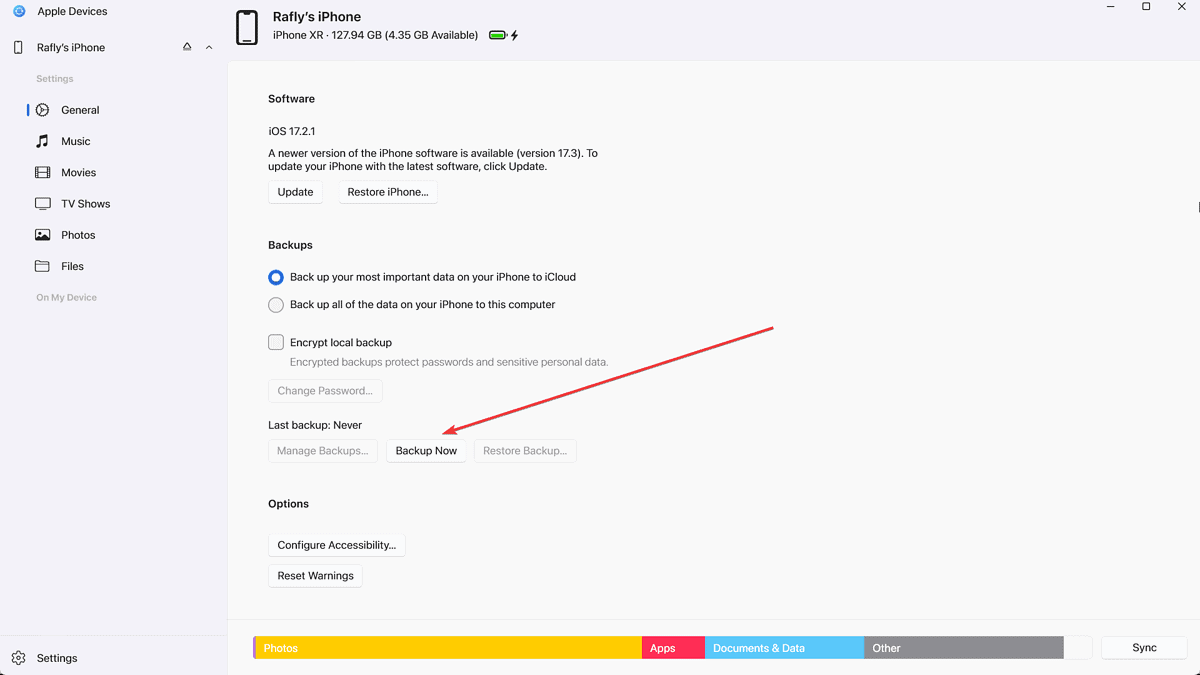
5. 백업 프로세스가 끝날 때까지 기다렸다가 연결을 끊지 마십시오 데스크탑의 라이트닝 케이블.
6. 완료되면 가셔도 됩니다!
새로운 "Apple Devices" 앱을 사용하여 iPhone을 컴퓨터에 백업해 보셨나요? 댓글로 알려주세요!